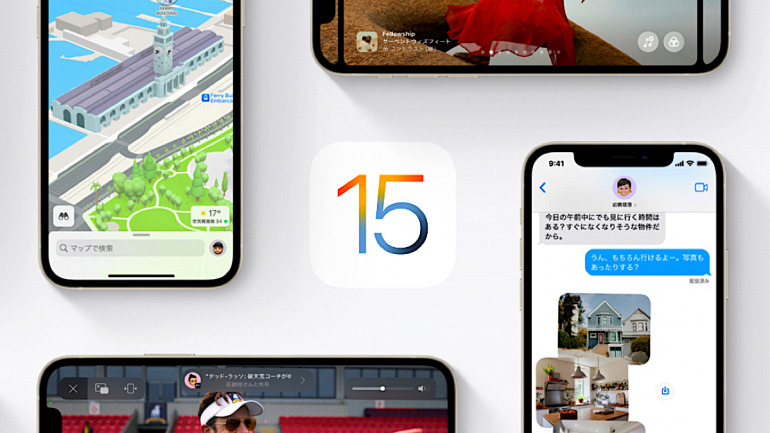
iPhoneを使っていると避けては通れないのが、iOSのアップデートです。iPhoneを操作する基本のシステムの更新ですから、新しいiOSが基本的に優れているのですが、「時間がかかりそうで面倒くさいなぁ〜」とか、「そもそもアップデートのやり方がわからない」という人もいるのでは?
iPhoneでiOS 15をアップデートする方法とかかる時間
そんな迷えるiPhoneユーザーのみなさまのために、iOS 15のアップデートの方法と、それにかかる時間の目安をご紹介します。
今回はiOS 15.5から、2022年8月初旬現在で最新のiOS15.6へアップデートしてみます。使用したのは「iPhone SE(第3世代)」の64GBモデル。東京都・世田谷区の住宅街の平日日中(16時ごろ)、Wi-FiはJCOM経由で実施しました。
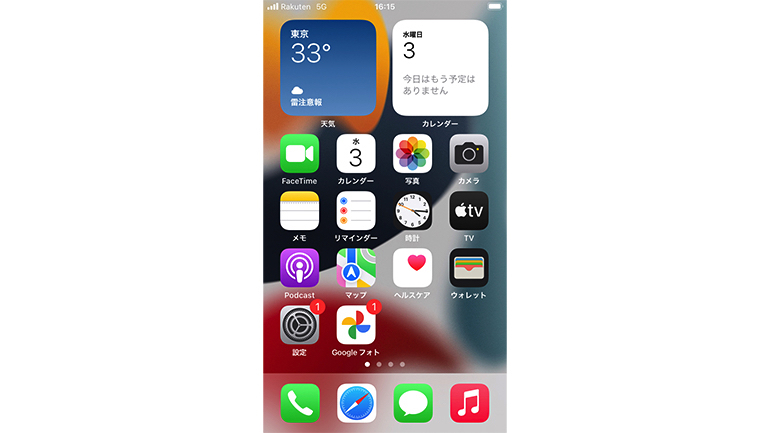
1.iCloudかコンピュータ(Mac、Windows)にデバイスのバックアップを事前に済ませておきましょう。詳しくはこちらで確認してください。
2.iPhoneを電源に接続して、Wi-Fiでインターネットに接続します。
3.「設定」アプリを開き、「一般」→「ソフトウェア・アップデート」をタップします。
4.「今すぐインストール」をタップします。代わりに「ダウンロードとインストール」と表示される時は、そちらをタップしてアップデートをダウンロード。パスコードを入力してから「今すぐインストール」をタップします。
筆者のiPhone SEは「ダウンロードとインストール」と表示されていたので、タップして……
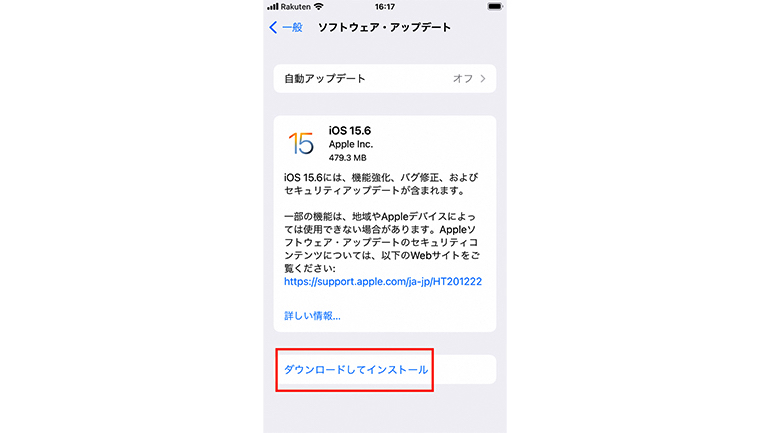
「パスコード」を入力します。
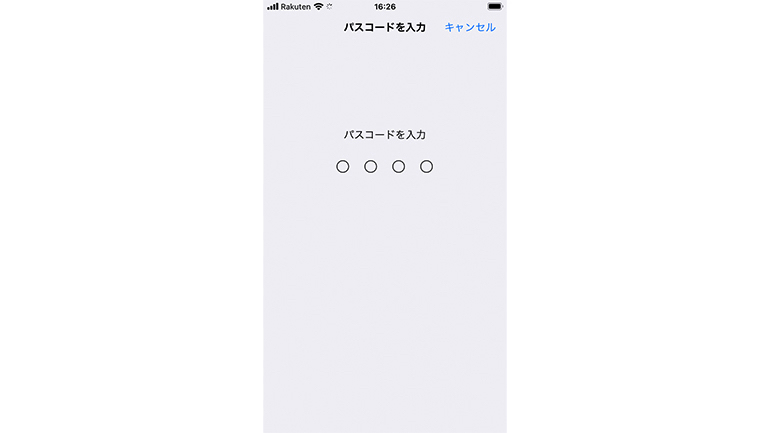
「利用規約」が表示されるので、右下の「同意する」をクリックします。
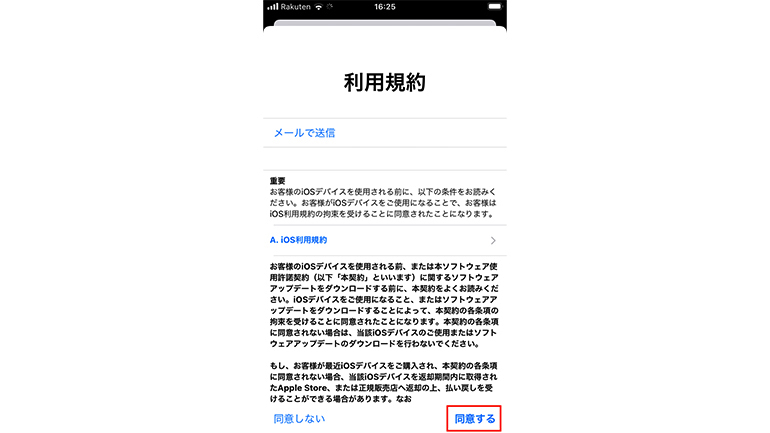
再度画面が切り替わるので、「ダウンロードしてインストール」をクリックすると、ダウンロードが始まります。ここまでの作業は案内に従って進むだけなので、早い人なら1分程度で作業できるでしょう。
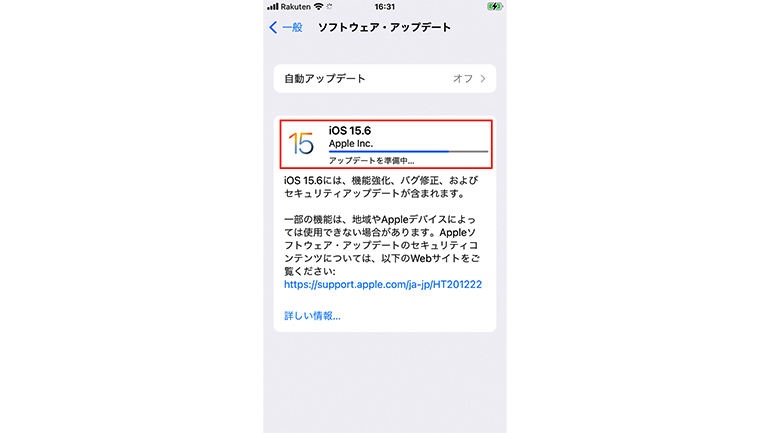
ここから7分ほど、〝アップデートを準備中〟と表示されます。
5.画面が切り替わり、〝ダウンロード済み〟と表示されます。「今すぐインストール」をクリックします。
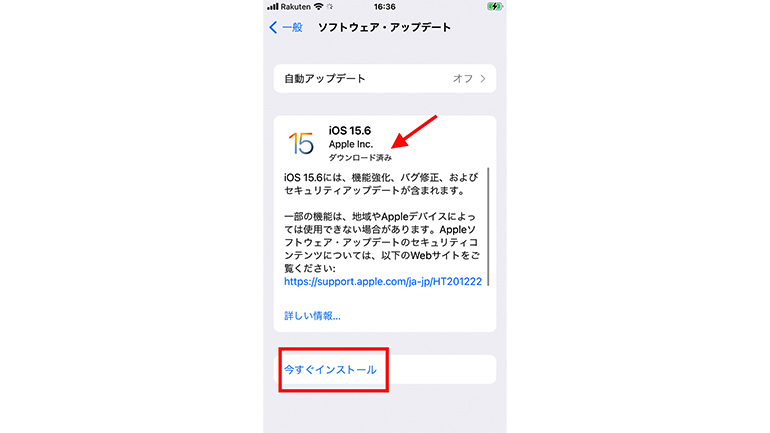
6.〝アップデートを検証中〟と表示が切り替わります。
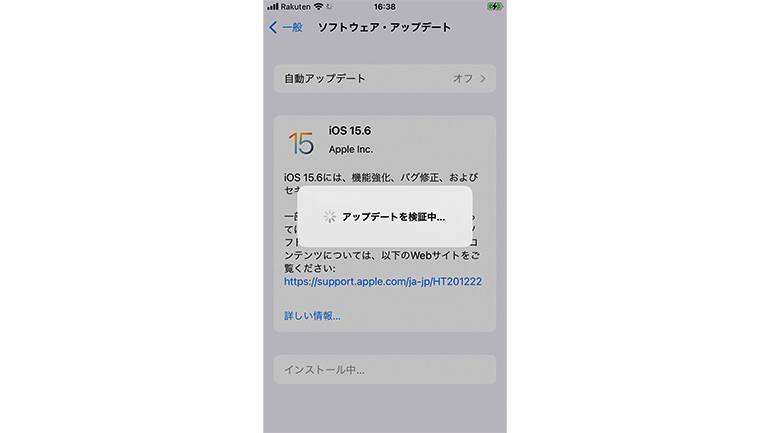
7.30秒ほどで画面が暗くなり、その後リンゴマークを表示。〝進行状況バー〟が徐々に動いていきます。約3分30秒後に再び画面が暗くなり、その後リンゴマークが再び表示されます。
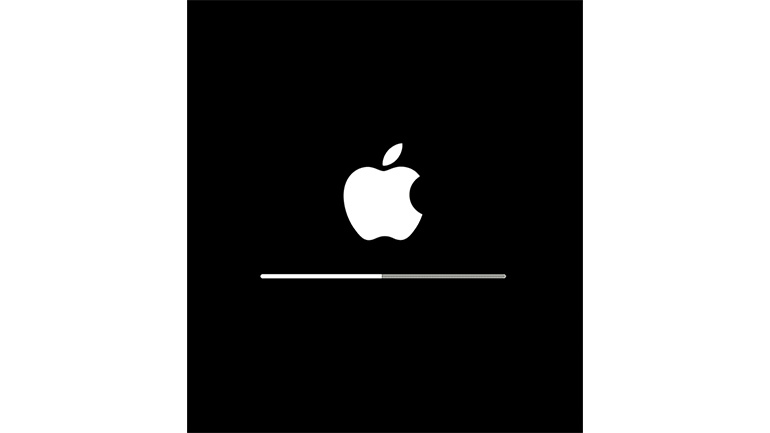
1分後にiPhone SEが再起動。iOS 15.6へのアップデートが無事終了します。
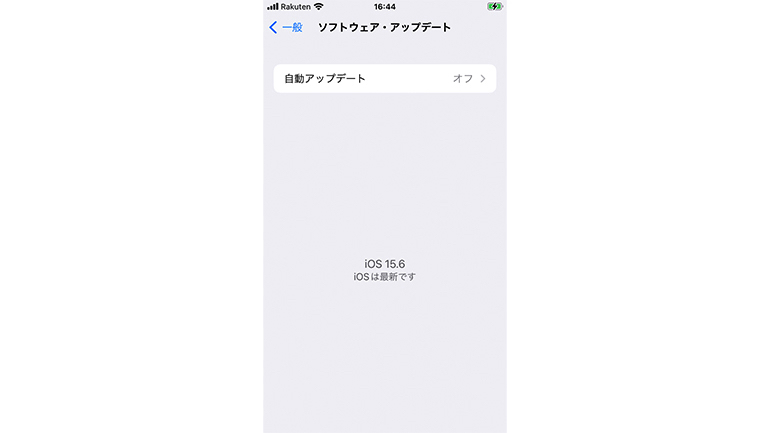
今回の検証では14分程度でiOS 15.5から15.6へのアップデートが終了しました。また、アップデートのデータ量は479.3MBでした。
iOSのメジャーアップデートは、iOS 13、14、15……という感じで約1年ごとに変更されてきました。今回の〝15.6〟のようなアップデートはマイナーアップデートですが、15.6.1、15.6.2……といったさらに細かいアップデートの場合もあります。その際は上記と時間が異なる可能性がありますし、お持ちのiPhoneの種類、Wi-Fi環境、サーバーの混み具合などでも変動します。おおまかな目安としてお考えください。
iOS15のアップデートができない! 終わらない……対処法はあるの?
iOSのアップデートができない場合は以下のような状況が考えられます。
1.手持ちのiPhoneの空き容量が足りない
2.インターネット接続ができていない
3.サーバーに接続できない。アップデートを検証できない
4.アップデートが終わらない
手持ちのiPhoneの空き容量が足りない
アップデートをダウンロードしてインストールするための空き容量が不足していると、容量の確保を自動的に実施します。ちなみに後から再ダウンロードできるAppのデータしか削除されませんし、ユーザのデータが削除または移動されることもありません。
それでもデバイスの空き容量が不足している場合は、PCを使ってデバイスをアップデートできます。以下を参考にして下さい。
【参考】iPhone、iPad、iPod touch をアップデートするには空き容量が不足している場合
インターネット接続ができていない
インターネット接続ができていないとiOSデータのダウンロードができません。推奨はWi-Fiネットワークですが、再度インターネット接続を確認して下さい。
サーバーに接続できない。アップデートを検証できない
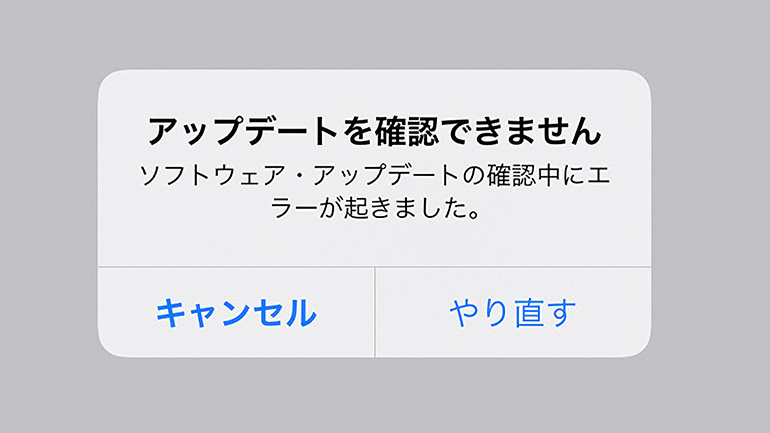
「アップデートを確認できません。ソフトウェア・アップデートの確認中にエラーが起きました」
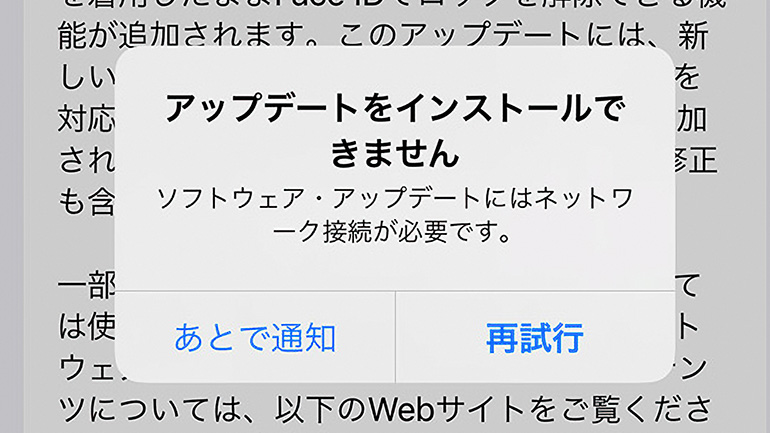
「アップデートをインストールできません。ソフトウェア・アップデートにはネットワーク接続が必要です」
アップデート中に上記のようなメッセージが表示された場合、同じネットワークを使いアップデートを再び行って下さい。複数回試しても同様のメッセージが表示された場合は、別のネットワークを使ってアップデートを試すか、PCに接続してアップデートします。
もし、違うネットワークで試しても同じエラーメッセージが表示される場合は、アップデートを削除します。
1.「設定」→「一般」→「iPhone ストレージ」に進みます。
2.App のリストの中からアップデートを探します。
3.アップデートをタップしたら、「アップデートを削除」をタップします。
4.「設定」→「一般」→「ソフトウェア・アップデート」で進み、最新のアップデートをダウンロードし直します。
アップデートが終わらない
アップデートのインストールをしている時、〝進行状況バー〟がほとんど進まない場合があります。
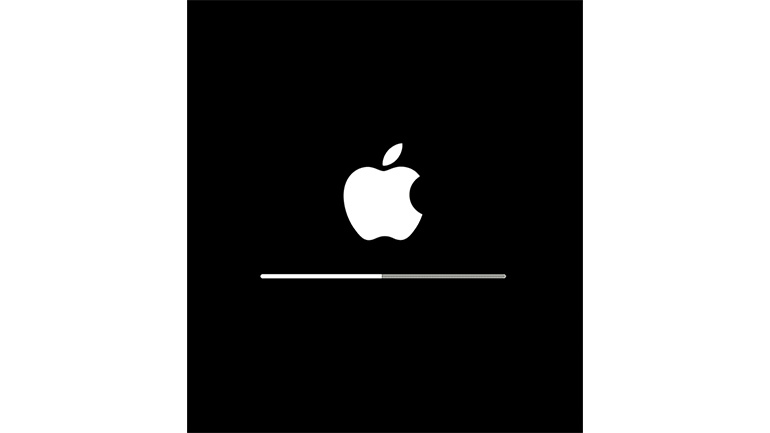
サーバーの混雑や回線の混雑という状況が考えられます。時間の経過で混雑が解消される場合がありますので、しばらくiPhoneの電源をそのままにしておきます。バッテリー切れを避けるためにも電源への接続をした状態にして、アップデートが完了するのを待ってください。
【参考】iPhone、iPad、iPod touch がアップデートされない場合
以上のようなアップデートされない場合の対策を施してもアップデートがうまくいかない場合は、Apple サポートへお問い合わせください。
iPhoneって全機種、iOS 15にアップデートできるの? できないモデルはあるの?
新iOSへのアップデートはセキュリティ面や操作性の向上などもあり、積極的に更新をおすすめします。しかし、お手持ちのiPhoneの種類によっては、iOS 15への更新ができないものもあります。
アップルが公式にiOS 15への対応を表明しているiPhoneは、
iPhone 13
iPhone 13 mini
iPhone 13 Pro
iPhone 13 Pro Max
iPhone 12
iPhone 12 mini
iPhone 12 Pro
iPhone 12 Pro Max
iPhone 11
iPhone 11 Pro
iPhone 11 Pro Max
iPhone XS
iPhone XS Max
iPhone XR
iPhone X
iPhone 8
iPhone 8 Plus
iPhone 7
iPhone 7 Plus
iPhone 6s
iPhone 6s Plus
iPhone SE(第1世代)
iPhone SE(第2世代)
iPhone SE(第3世代)
の24機種です。上記以外のiPhoneにはiOS 15は対応していないので、ご注意ください。
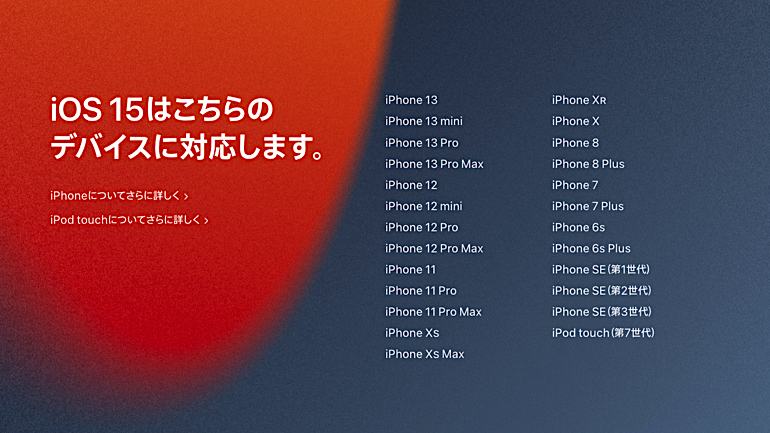
※データは2022年8月上旬時点での編集部調べ。
※情報は万全を期していますが、その内容の完全性・正確性を保証するものではありません。
※製品のご利用、操作はあくまで自己責任にてお願いします。
文/中馬幹弘















 DIME MAGAZINE
DIME MAGAZINE













